Vill du lära dig hur du använder Bitlocker för att kryptera operativsystemenheten med en extern nyckel lagrad i en USB-flash? I den här självstudien kommer vi att visa dig hur du krypterar en enhet med Bitlocker och en Pendrive på en dator utan TPM-chippet.
• Windows 2012 R2
• Windows 2016
• Windows 2019
• Windows 10
• Windows 7
Utrustning lista
I följande avsnitt presenteras listan över utrustning som används för att skapa den här självstudien.
Som en Amazon Associate, jag tjänar från kvalificerade inköp.
Relaterad självstudie - PowerShell
På den här sidan erbjuder vi snabb tillgång till en lista med självstudiekurser relaterade till PowerShell.
Självstudiekurs Bitlocker - Aktivera användning av extern nyckel för kryptering
Starta grupprincipredigeraren som administratör.

Expandera konfigurationsmappen Dator på skärmen för redigeraren för grupprinciper och leta upp följande objekt.
Öppna mappen Operativsystemenheter.

Aktivera objektet med namnet: Kräv ytterligare autentisering vid start.
Klicka på KNAPPEN OK.

Om du vill spara grupprincipkonfigurationen måste du stänga redigeraren för grupprinciper.
Starta om datorn.
Grattis! Du har slutfört GPO-konfigurationen.
Tutorial Powershell - Kryptera disken med Bitlocker och USB-nyckel
Starta som administratör en förhöjd Powershell-kommandorad.

Kontrollera om datorn har aktiverat ett TPM-chip.
Här är utgången på en dator utan ett TPM-chip.
Lista tillgängliga enheter.
Här är kommandot utgång.
Kryptera operativsystemets enhet med Bitlocker och ett lösenord.
Här är kommandot utgång.
I vårt exempel sparades bitlockernyckelfilen i roten på enhet D.
I vårt exempel är enhet D ett USB-flashminne.
Kontrollera om USB-flashminnet har en dold nyckelfil.
Här är kommandot utgång.
Skapa ett återställningslösenord.
Notera Bitlocker-återställningslösenordet.
Starta om datorn utan att ta bort USB-blixten.
Kontrollera bitlockerkrypteringsstatusen.
Här är kommandot utgång.
Vänta tills diskkryptering är klar.

Datorn kommer att begära att nyckeln som lagras i USB-flashenheten startar.
Sätt i USB-enheten och starta om datorn.
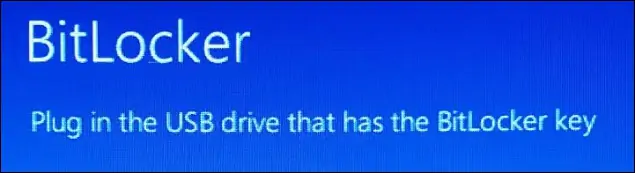
Grattis! Du har krypterat systemenheten med Bitlocker och en extern USB-nyckel.
